Suivre et écouter des podcasts dans Apple Podcasts sur iPhone et iPad
Suivez vos podcasts préférés et contrôlez leur écoute à l’aide de diverses fonctionnalités, notamment en changeant la vitesse de lecture ou en effectuant un retour ou une avance rapide.
Suivre des podcasts sur iPhone ou iPad
Lorsque vous suivez un podcast, les nouveaux épisodes sont automatiquement téléchargés sur votre appareil. Vous pouvez également recevoir une notification dès que de nouveaux épisodes sont disponibles.
Ouvrez l’app Podcasts.
Explorez les podcasts disponibles ou recherchez-en un. Besoin d’aide pour trouver les podcasts que vous aimez ?
Touchez l’émission pour voir sa page d’informations.
Touchez le bouton Suivre .
Pour accéder aux podcasts que vous suivez ou à ceux que vous avez ajoutés manuellement à l’aide d’une URL, affichez l’onglet Bibliothèque. Ensuite, touchez Podcasts, puis Suivis.
Vous souhaitez écouter des podcasts avec du contenu premium ? Découvrez comment souscrire des abonnements à Apple Podcasts.
Arrêter de suivre des podcasts sur iPhone ou iPad
Ouvrez l’app Podcasts.
Sur votre iPhone, accédez à l’onglet Bibliothèque, puis touchez Podcasts. Sur votre iPad, accédez à Bibliothèque dans la barre latérale et touchez Podcasts.
Touchez un podcast pour afficher sa page d’informations.
Touchez le .
Touchez .
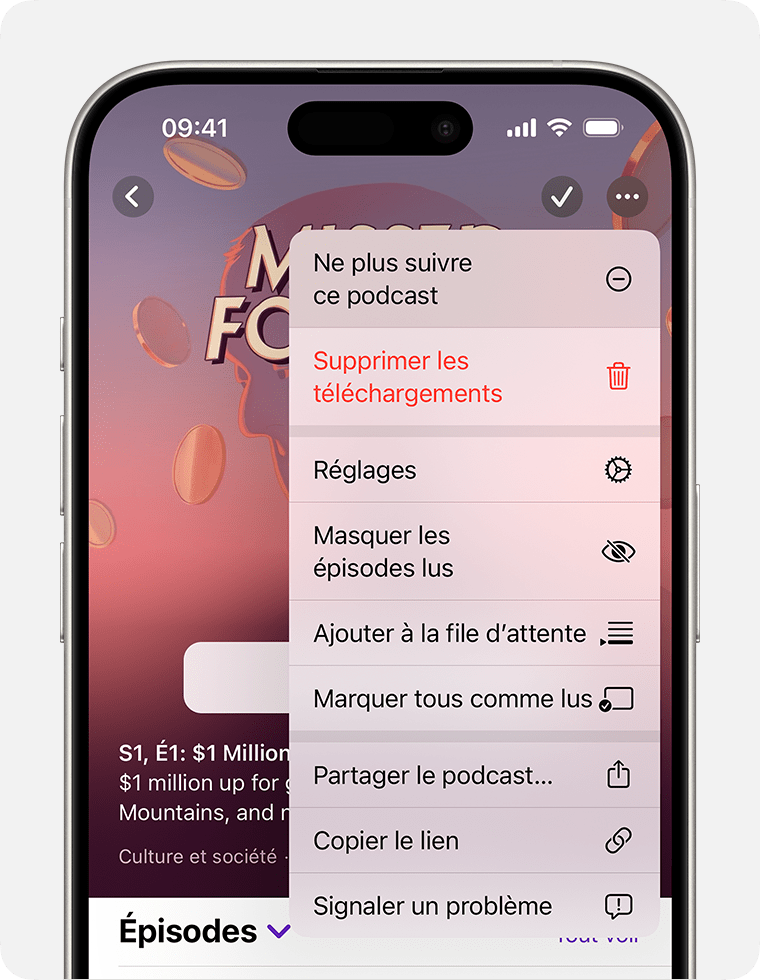
Si vous avez téléchargé des épisodes, vous pouvez choisir de conserver tous vos épisodes téléchargés ou de les supprimer de votre bibliothèque. Si vous choisissez Conserver tous les épisodes, les nouveaux épisodes ne seront pas téléchargés, mais les épisodes déjà présents dans votre bibliothèque ne seront pas supprimés.
Si vous arrêtez de suivre un podcast avec du contenu premium, votre abonnement reste actif. Découvrez comme résilier un abonnement.
Choisir l’ordre de lecture des épisodes
Vous pouvez écouter dans l’ordre les épisodes d’un podcast que vous suivez, en commençant par le plus récent ou le plus ancien.
Ouvrez l’app Podcasts.
Sur votre iPhone, accédez à l’onglet Bibliothèque, puis touchez Podcasts. Sur votre iPad, accédez à Bibliothèque dans la barre latérale, puis touchez Podcasts.
Touchez l’émission pour voir sa page d’informations.
Touchez le dans l’angle supérieur droit de l’écran, puis Réglages.
Touchez Du moins au plus récent ou Du plus au moins récent.
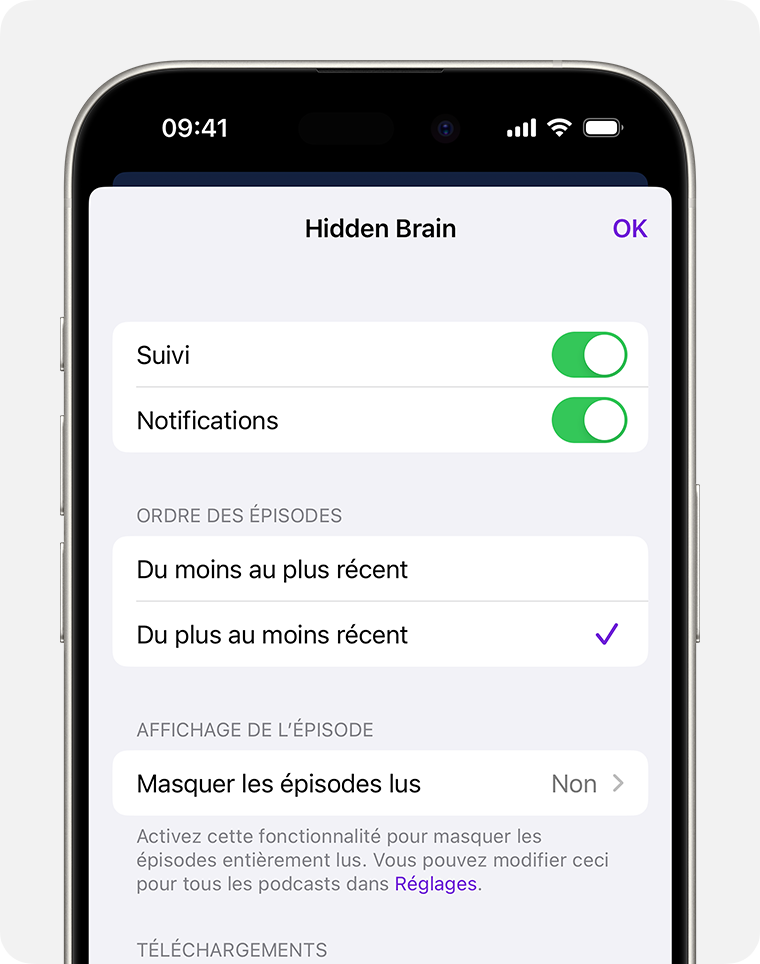
Lorsqu’un épisode se termine, l’épisode suivant de ce podcast est lu automatiquement. Pour désactiver cette fonctionnalité, accédez à Réglages > Podcasts, puis désactivez Lecture continue.
Filtrer les saisons et les épisodes
Vous pouvez appliquer un filtre aux podcasts comportant des saisons pour afficher une saison particulière. Si vous suivez un podcast ou si vous avez enregistré ou téléchargé des épisodes, vous pouvez également appliquer un filtre pour afficher uniquement les épisodes non lus, les téléchargements, etc.
Ouvrez l’app Podcasts.
Sur votre iPhone, accédez à l’onglet Bibliothèque, puis touchez Podcasts. Sur votre iPad, accédez à Bibliothèque dans la barre latérale, puis touchez Podcasts.
Touchez l’émission pour voir sa page d’informations.
Touchez Saisons ou Épisodes, puis choisissez un filtre.
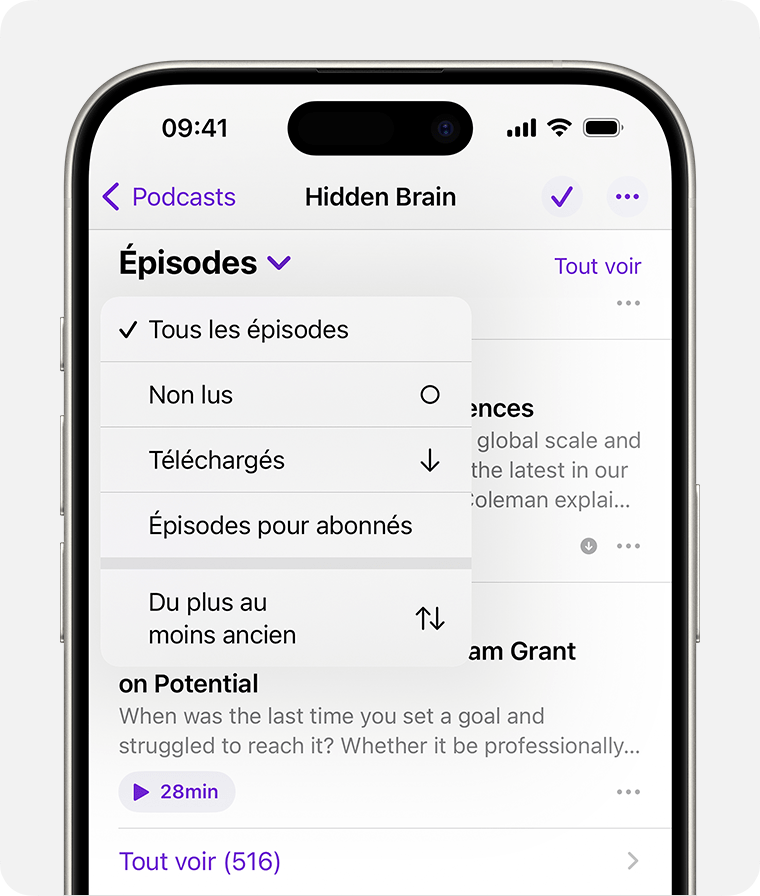
Accélérer ou ralentir un épisode de podcast
Ouvrez l’app Podcasts et commencez à écouter un épisode.
Touchez le mini-lecteur au bas de l’écran pour afficher les commandes audio.
Touchez le , puis sélectionnez une vitesse dans le menu qui apparaît.
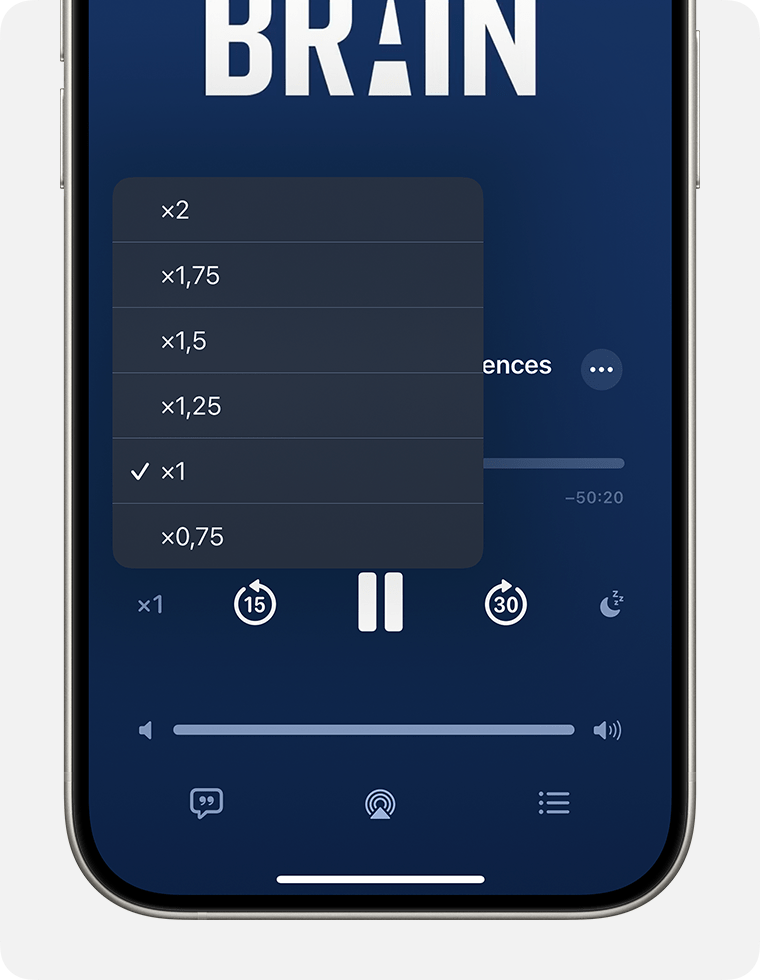
Afficher les transcriptions de podcasts
Ouvrez l’app Podcasts et commencez à écouter un épisode.
Touchez le mini-lecteur au bas de l’écran pour afficher les commandes audio.
Touchez le . Si le est grisé, alors les transcriptions ne sont pas disponibles pour cet épisode.
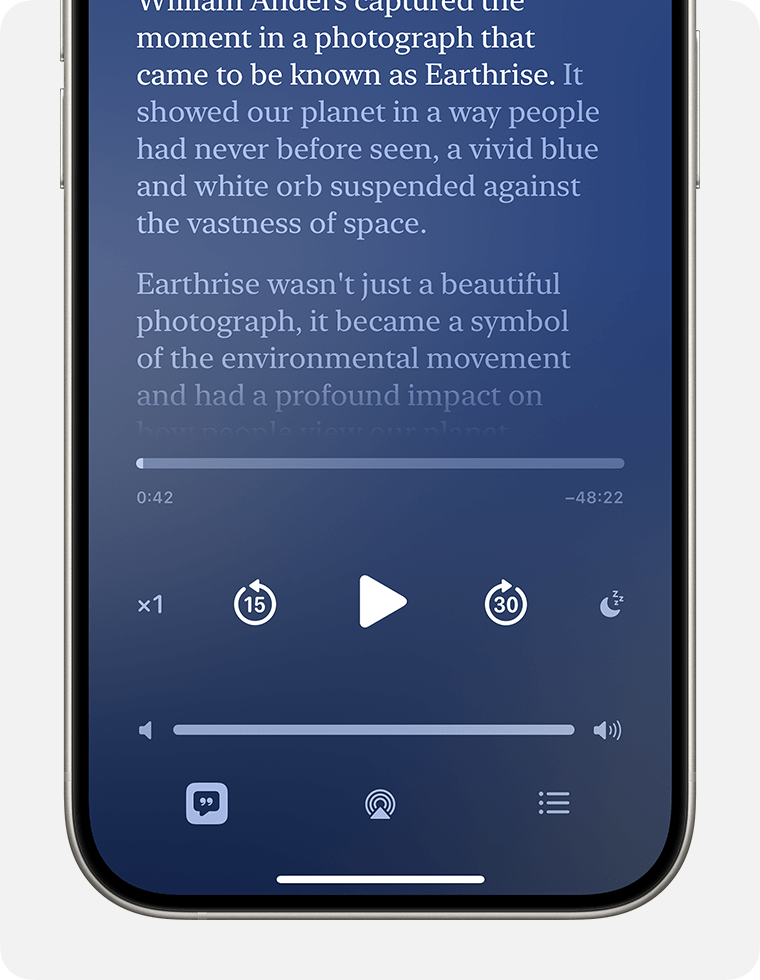
Dans la vue de la transcription, vous pouvez :
Suivre vos podcasts préférés tout en lisant les transcriptions synchronisées.
Avancer ou reculer dans le podcast et toucher la section que vous souhaitez écouter.
Toucher Rechercher pour trouver des mots spécifiques et accéder directement à ces sections.
Signaler un problème avec la transcription. Pour cela, touchez la section de façon prolongée, puis Signaler un problème et suivez les instructions à l’écran.
